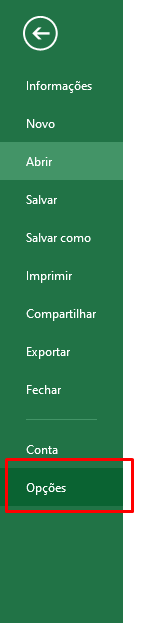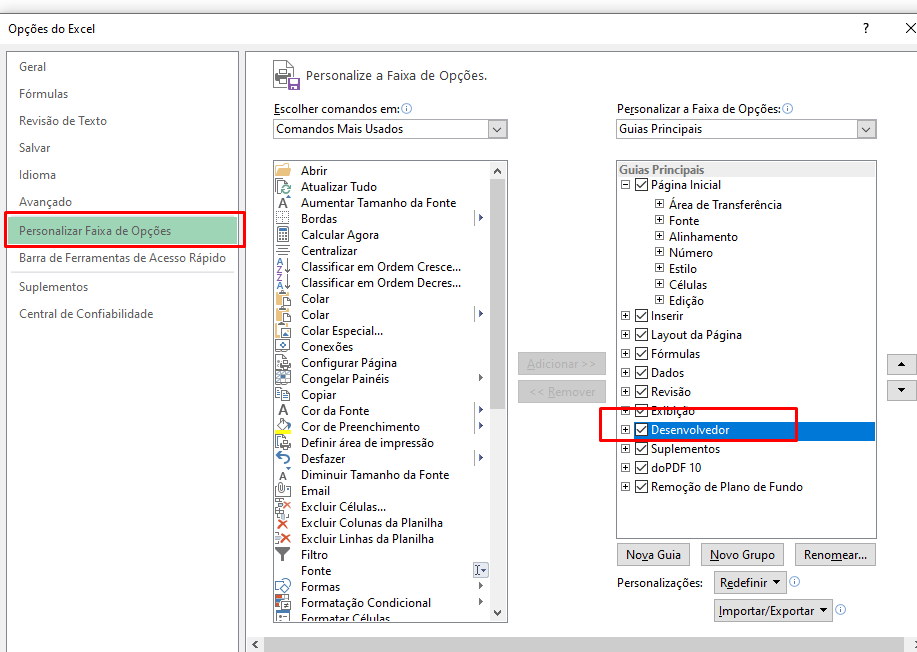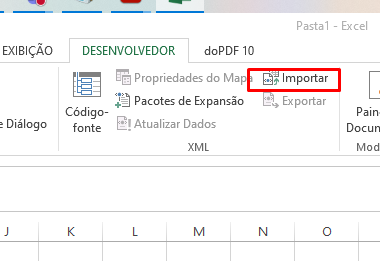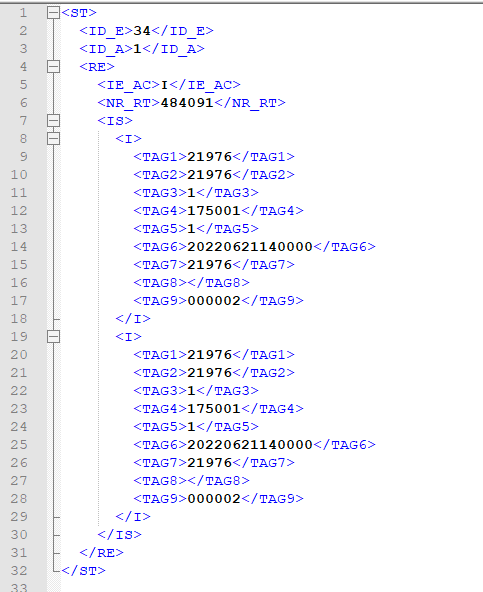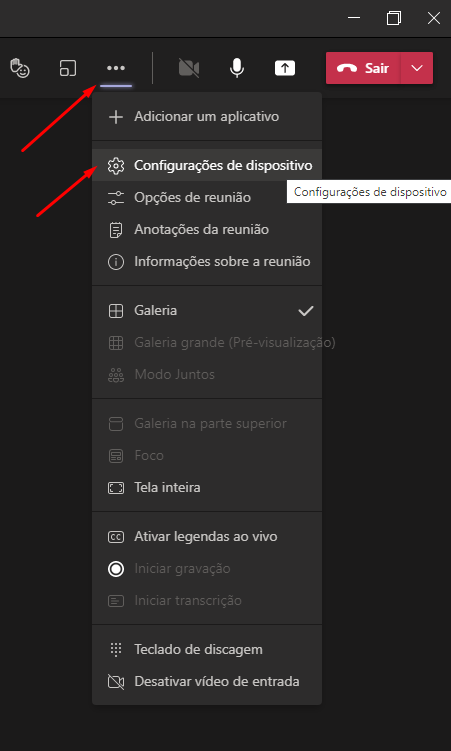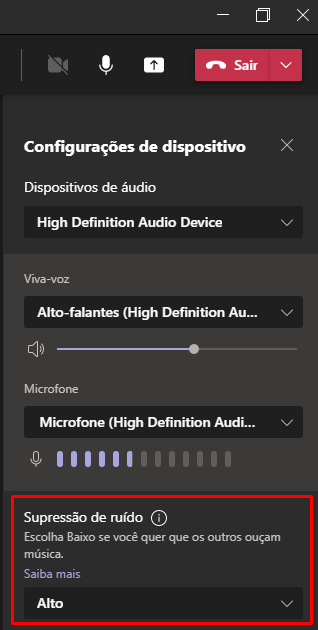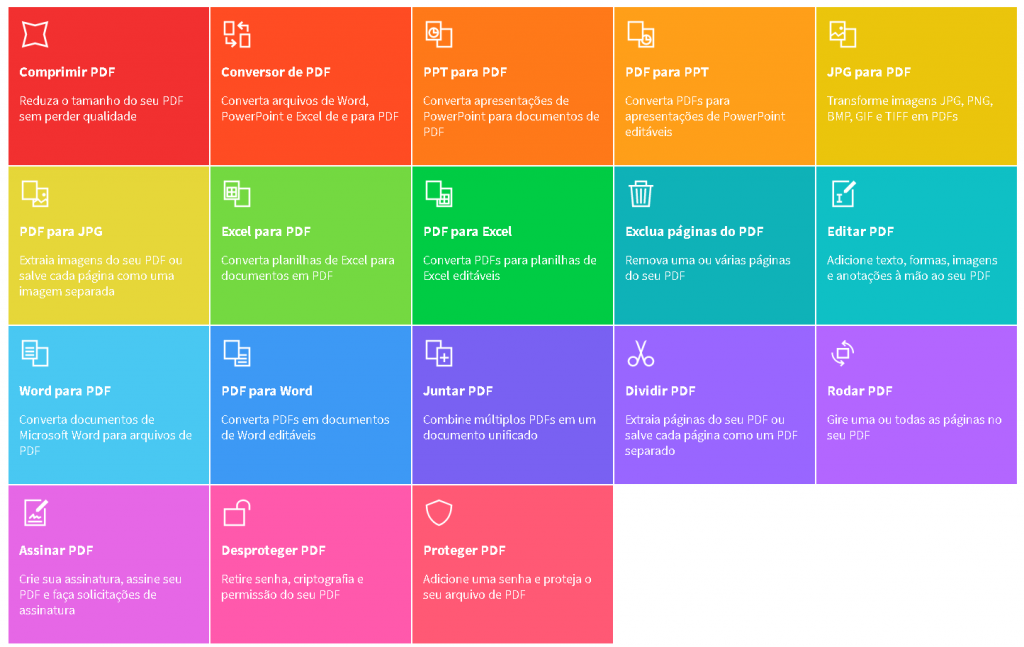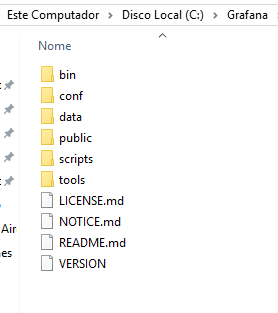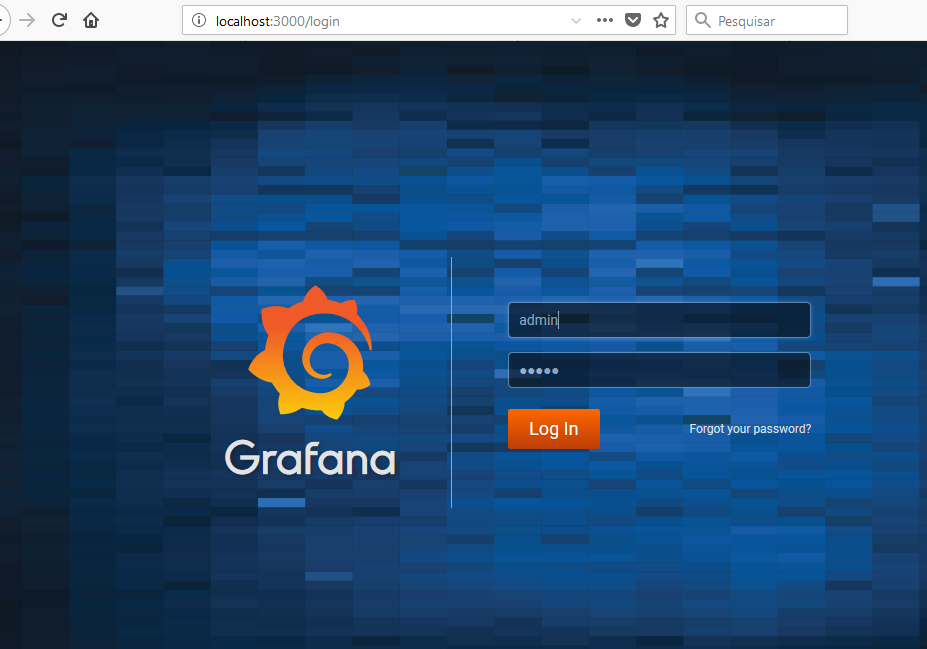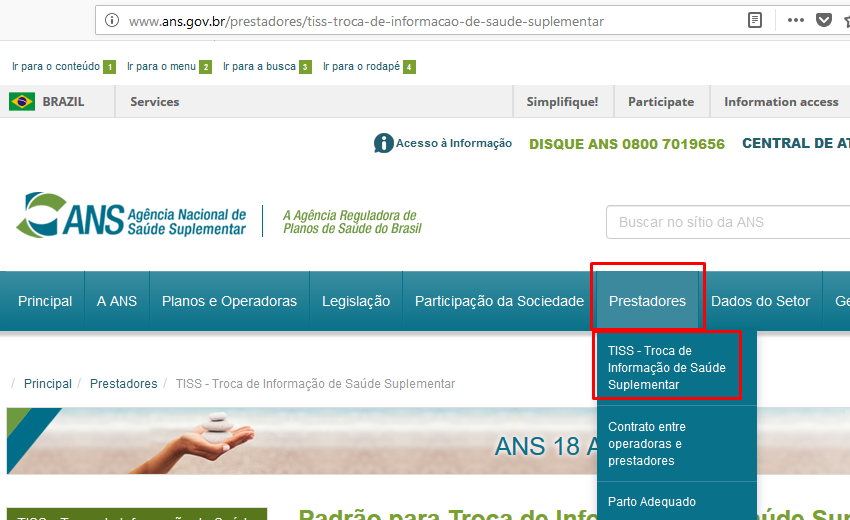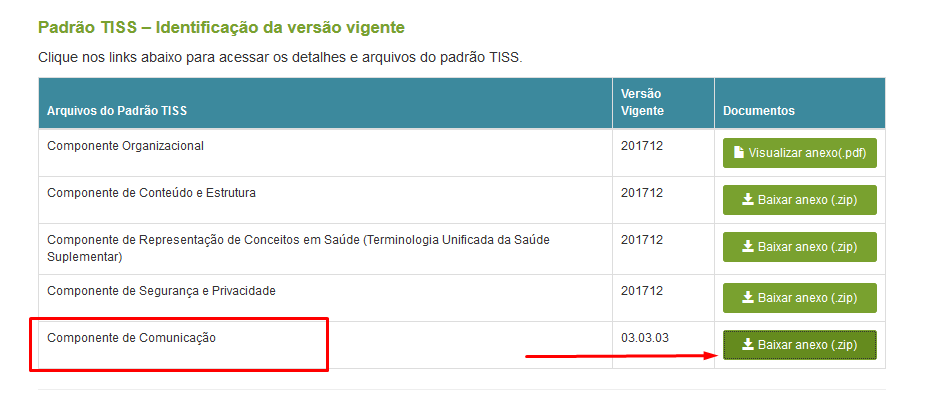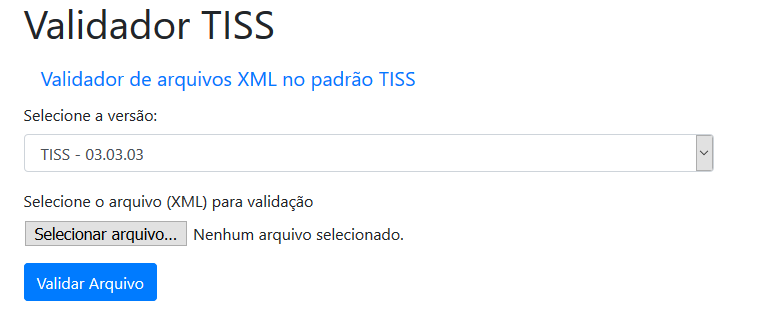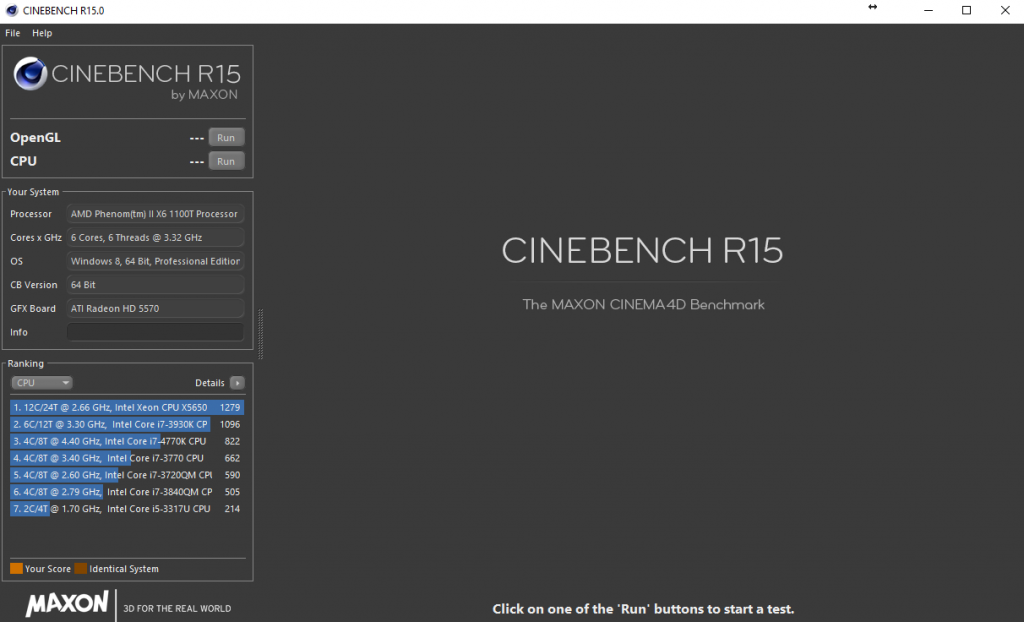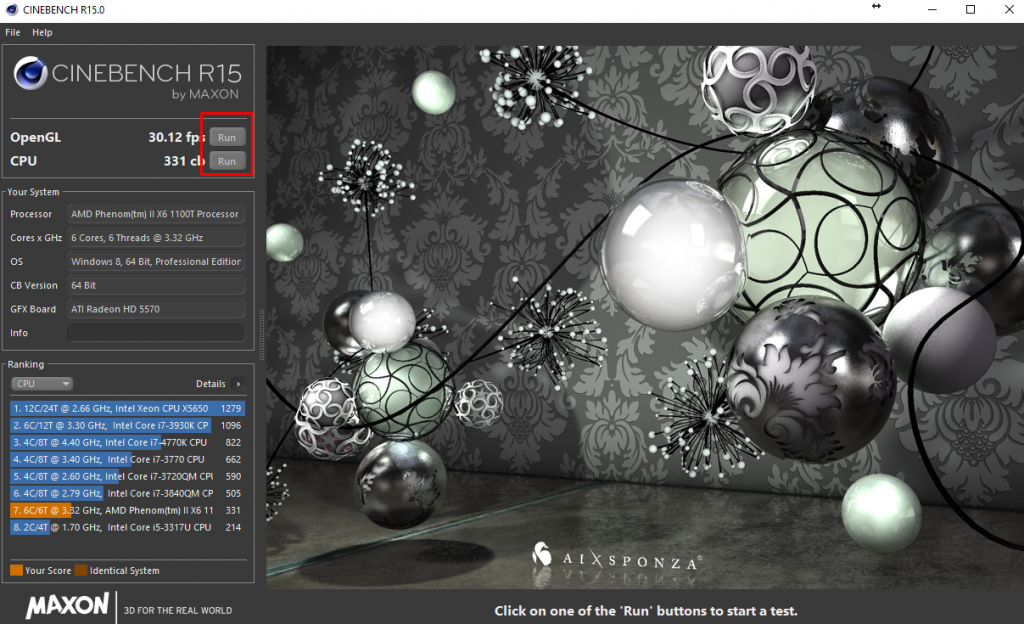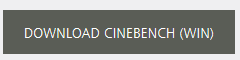O Archimate modelling é um software opensource(código aberto) para modelagem visual, é usado por arquitetos para modelagem de processos, componentes, modelagem estratégica, aplicações e sistemas, implantação e migração.
Possui excelentes recursos. Abaixo a tela inicial com alguns exemplos básicos.
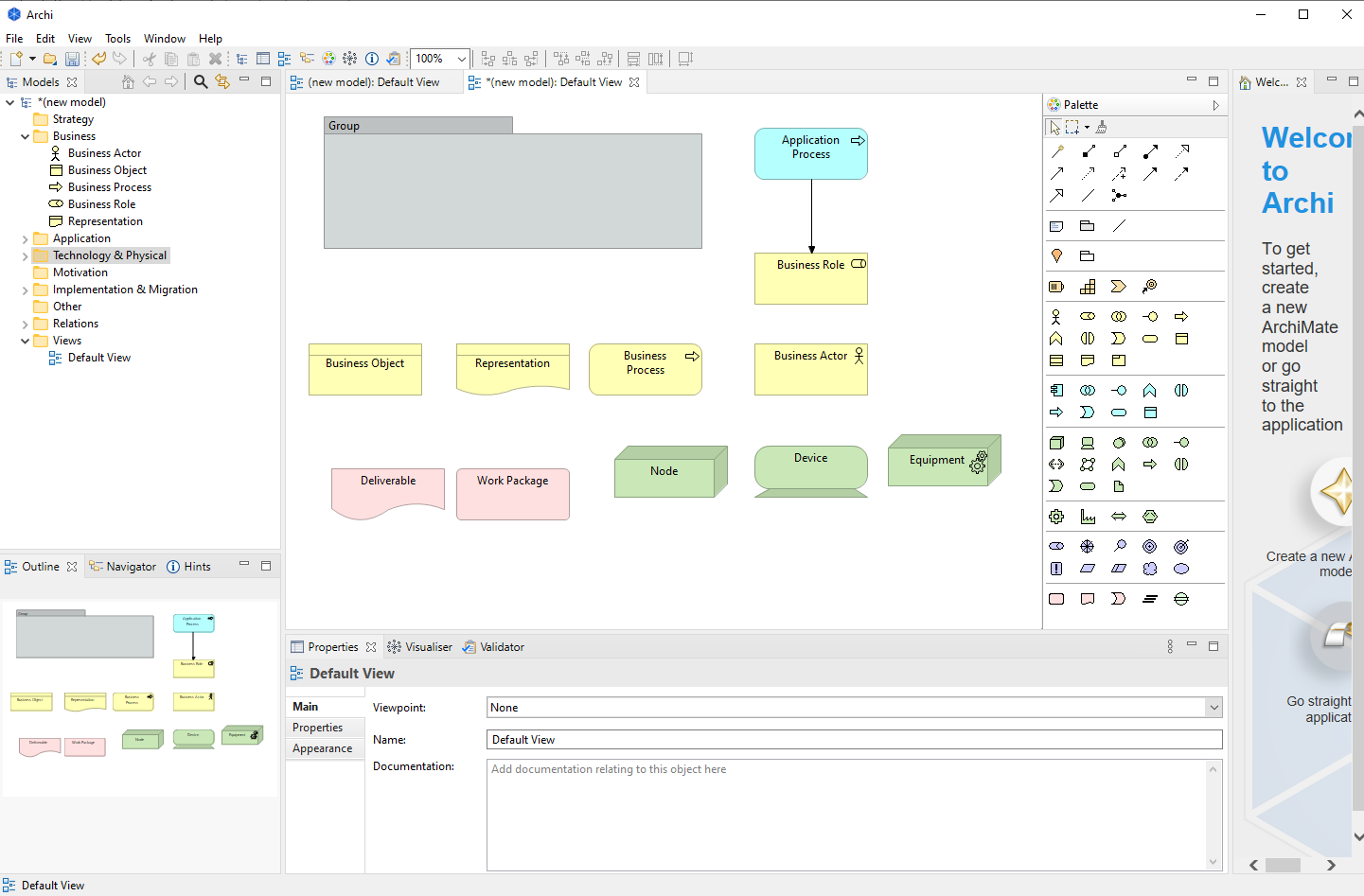
Conheça mais em:
Funciona em Windows, Linux e MacOS.